
时间:2021-02-26 22:54:14 来源:www.win10xitong.com 作者:win10
如果我们遇到win10系统蓝牙驱动程序无法使用的问题该怎么办呢?小编就遇到过。要是遇到这个问题的用户对电脑知识不是很了解的话,可能自己就不知道怎么解决了。那win10系统蓝牙驱动程序无法使用的情况能不能处理呢?可以尝试以下小编的办法:1、首先我们敲击键盘上的"Win + X"组合键,电脑桌面就会弹出左下角的菜单,选择"设备管理器"选项。2、在打开的设备管理器页面上找到蓝牙,并点击选择" Qualcomm Atheros Bluetooth"就彻底解决这个问题了。下面我们一起来看下详细的win10系统蓝牙驱动程序无法使用的解决对策。
推荐系统下载:深度系统Win10纯净版
1.首先,我们按下键盘上的“Win X”组合键,左下角的菜单会弹出在电脑桌面上,并选择“设备管理器”选项。
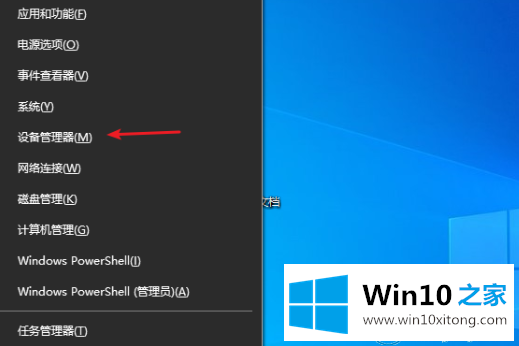
2.在打开的设备管理器页面上找到蓝牙,点击选择“高通Atheros蓝牙”。
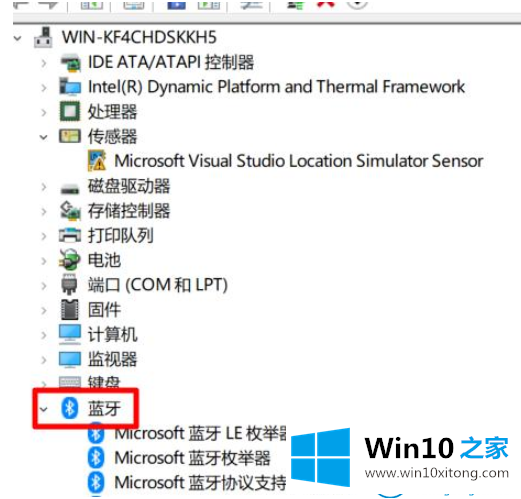
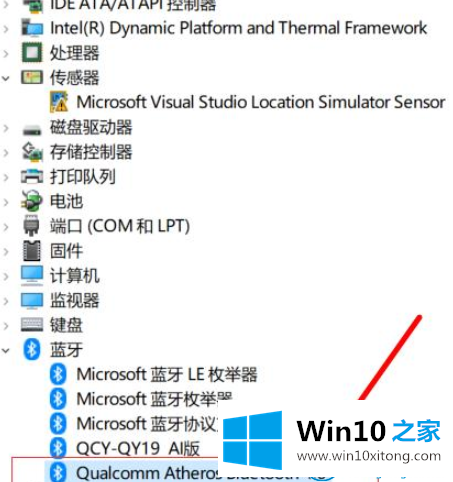
3.然后右键单击并选择“更新驱动程序”,然后在弹出页面中选择“自动搜索更新的驱动程序软件”。
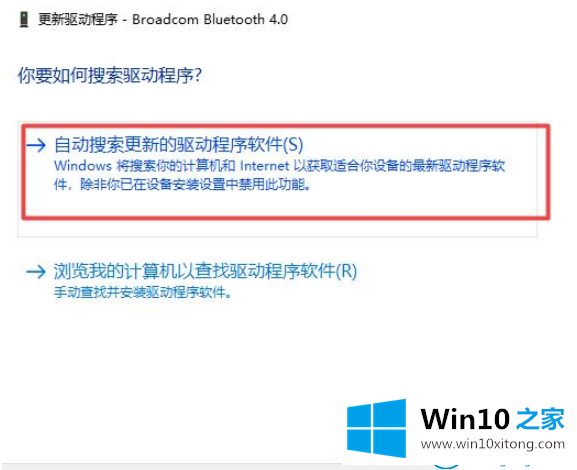
这是Win10系统的widcomm无法使用的解决步骤。
更多关于win10系统的教程请关注win10 Home官网。
上面的内容就是和大家说的win10系统蓝牙驱动程序无法使用的解决对策,方法确实简单吧,要是你还是没有解决这个问题,可以多参考一下上面的内容,或者给本站留言,谢谢大家的支持。